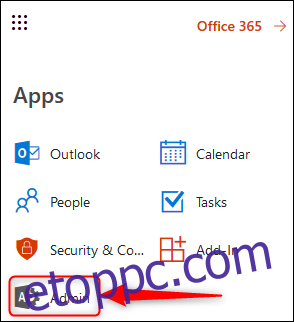Ha Ön korai alkalmazó, aki minden újdonságot a lehető leggyorsabban szeretne beszerezni, módosíthatja az Office 365 kiadási ütemezését, hogy megkapja az Office 365 alkalmazások „célzott kiadású” verzióit (ha úgy gondolja, hogy ez jó ötlet).
Hogyan működnek az Office 365 frissítések
Bemutattuk a Windows frissítési ütemezését, és azt, hogy miért tűnik úgy, hogy a Windows 10 olyan gyakran frissül, de az Office 365 egy kicsit más. Olyan asztali alkalmazásokkal rendelkezik, mint az Outlook, Word és Excel, de ezeknek a klasszikus alkalmazásoknak webes verziói és egy csomó csak webes alkalmazás, például a Flow, a Forms és a Sway.
A webalkalmazások rendszeresen frissülnek, a hibajavítások és kisebb módosítások pedig azonnal megtörténnek, amint elérhetők. A webes és ügyfélalkalmazások jelentős változásait általában jóval előre táviratozzák, nagyjából félévente jelent meg egy jelentős frissítés. Azonban van rendszeres kiadás minden hónapban frissítések és fejlesztések.
Alapértelmezés szerint az Ön Office 365-előfizetése az úgynevezett „világszintű szabványos kiadás”. Ez azt jelenti, hogy Ön (a legtöbb más előfizetővel együtt) csak akkor kapja meg a kiadást, ha az már több „tesztelésen” átesett. Ezek a gyűrűk:
0. gyűrű: A Microsoft szolgáltatási csapata, amely végrehajtotta a változtatást.
1. gyűrű: A szélesebb O365 csapat a Microsoftban.
2. gyűrű: Az egész Microsoft.
3. gyűrű: Előfizetők, akik célzott kiadásokat kértek.
4. csengetés: Világszerte szabványos kiadás (az előfizetésed csengetése alapértelmezés szerint be van kapcsolva).
A módosítást sikeresen le kell tesztelni egy körben, mielőtt a következő, szélesebb felhasználói kör számára elérhetővé válna. A 4-es gyűrű – az előfizetése alapértelmezés szerint bekapcsolt világméretű szabványos kiadása – az utolsó csengetés, és csak akkor szabadul fel a gyűrű módosítása, ha az előző négy csengetés során sikeresen tesztelték.
Átválthat a világszintű szabványos kiadásról (4. gyűrű) a célzott kiadásra (3. gyűrű), de csak akkor, ha hozzáféréssel rendelkezik az Office 365 Felügyeleti Központhoz.
Amint azt korábban megbeszéltük, a Felügyeleti Központ akkor érhető el, ha rendelkezik domainnel (pl. AcmeRockets.com), és a Microsoft biztosítja az e-mail címet ehhez a tartományhoz (pl. [email protected]). Személyes felhasználók esetében ez a leggyakrabban az, ha vásárol egy domaint egy regisztrátortól/tárhelyszolgáltatótól, és az Office 365 által tárolt e-maileket a csomag részeként kínálja. Ezt üzleti tervnek nevezik, és az Office 365 Felügyeleti Központ segítségével felügyelheti szervezete O365-felhasználóit, előfizetéseit, licenceit és globális beállításait.
Mielőtt bemutatnánk, hogyan léphet át a célzott kiadási tervre, fontos megértenie annak előnyeit és kockázatait. Akár hat hónappal gyorsabban is hozzáférhet a Microsoft Office 365 legújabb frissítéseihez, mint a normál kiadás felhasználói, ami potenciálisan nagyszerű dolog – ha a frissítések a várt módon működnek. Ez a kockázat: Bár a tesztelés első három körének jelentős hibákat kellett volna észlelnie, nincs garancia arra, hogy minden hibát elkapnak. Ön lényegében a Microsoft tesztelőjeként tevékenykedik, jóllehet olyan szoftvereken, amelyek már elég kiterjedt tesztelésen estek át. Ha arra van szüksége, hogy az Office-alkalmazások a lehető legstabilabbak és megbízhatóbbak legyenek, különösen, ha a határidők betartásához használja őket, maradjon a normál kiadásnál.
Váltás a célzott kiadásra
Ezt szem előtt tartva, itt van, hogyan válthat a célzott kiadásra (és vissza a normál kiadásra, ha akarja).
Nyissa meg az Office 365 webportált, és nyissa meg a Felügyeleti központot.
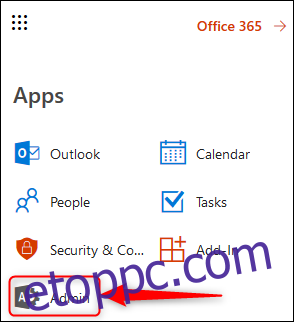
Kattintson a Beállítások > Szervezeti profil elemre.
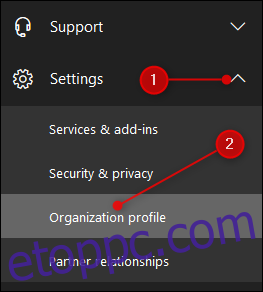
A „Kiadási beállítások” opciót keresi, amely megmutatja, hogy melyik „kiadási sávon” van. Kattintson a Szerkesztés gombra a kiadási szám módosításához.
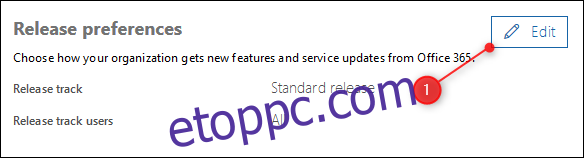
Ha Ön az egyetlen, aki használja az Office 365-előfizetését (vagy azt szeretné, hogy mindenki más, aki az előfizetését használja, hogy megkapja a célzott kiadásokat), módosítsa a kiadási sávot „Célzott kiadás mindenkinek” értékre. Ellenkező esetben válassza a „Célzott kiadás a kiválasztott felhasználók számára” lehetőséget, amellyel kiválaszthatja, hogy mely felhasználók melyik kiadási sávot kapják meg. Miután kiválasztotta, kattintson a „Tovább” gombra.
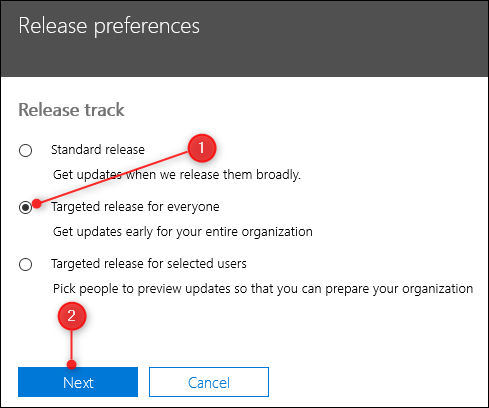
Feltéve, hogy a „Célzott kiadás mindenkinek” lehetőséget választotta, olvassa el a figyelmeztető üzenetet, és ha tovább szeretne lépni, kattintson a „Tovább” gombra. Ez frissíti a választását.
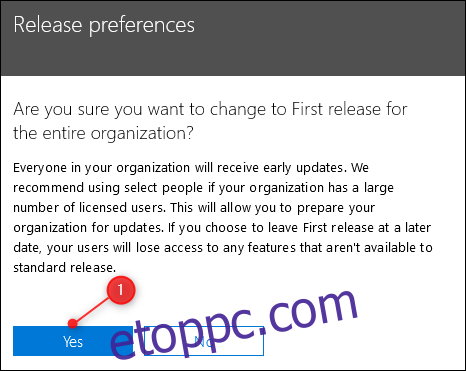
És ez az; végeztél. Kattintson a „Bezárás” gombra a Kiadási beállítások ablakban.
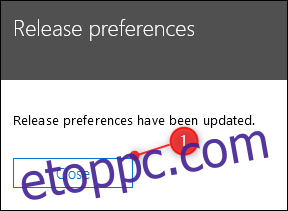
A módosítás átszűrése akár 24 órát is igénybe vehet, de a kliens és a webalkalmazások elég gyorsan átkerülnek a célzott kiadású verziókra. Ha vissza szeretne térni a normál kiadáshoz, kövesse ismét az utasításokat, de válassza a „Szabványos kiadás” lehetőséget a „Célzott kiadás” helyett.